步骤一:bios中禁用了
1、进入BIOS后,选择“Startup”选项,并选择“Boot”选项,如图:
1、进入BIOS后,选择“Startup”选项,并选择“Boot”选项,如图:
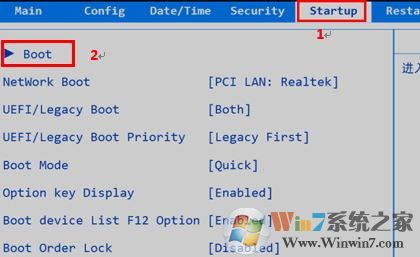
2、在“Boot Priority Order”选项里,查看USB设备前面是否显示有叹号,如果有可以按“Shift+1”将叹号取消,再按“F10”保存并重启;

3、在“Boot Priority Order”选项里,没有USB FDD等USB选项,可以在“Excluded form boot priority order”中打到并按“X键”或“Shift+1”将对应的设备调到可引导设备中搞定!

当然我们可以在进入bios按下F9 -- y 恢复默认设置,F10 --Y 保存设置重启即可。
步骤二:开启了UEFI
(一)商用笔记本
1、进入BIOS,选择“restart”-“OS Optimized Defaults”设置为“Disabled”,如图:
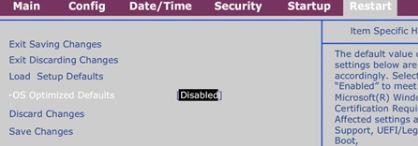
2、按“F9” 加载最佳配置,按“Y”同意加载;
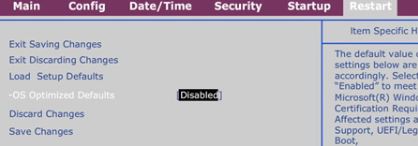
3、按下F10 -- Y 重启后再次进入到BIOS中,查看Startup选项,就可以看到硬盘引导模式选项,将其修改为Legacy First ; 保存即可。
(二):家用笔记本
1、开机进入bios,选择“EXIT”-“OS Optimized Defaults”将“Enabled”选择为“Disabled”。
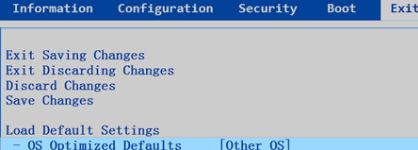
2、按“F9”加载默认设置,按“F10”保存退出,同样重启后重新进入bios,切换到 BOOT 选项,里面的启动模式就会变化,
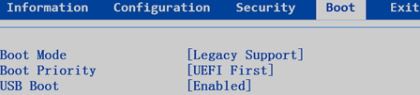
(三):台式机
1、进入BIOS 界面,选择“Exit”→把 “OS Optimal Default”设置“disabled” ,(OS Optimal default 开关可以理解为UEFI和传统BIOS的切换);
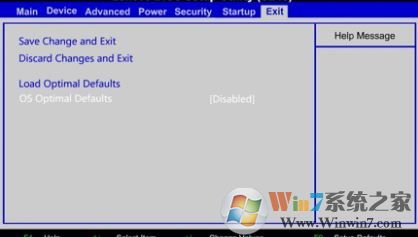
2、进入BIOS后首先按下F9 加载最佳配置;
3、进入startup界面,设置“CSM”为“enabled”;

4、切换到startup界面,设置“Boot Mode”为“legacy only” ,按下F10 -- Y 保存重启即可!

以上就是bios中找不到U盘启动选项的解决方了,对于bios不熟悉的朋友一定要看清楚之后再慢慢的操作,如果bios中设置错误的话对系统影响还是很大的。